在使用电脑WPS软件编写文字内容的时候,为了让编写的内容更具备说服性或者权威性,有的小伙伴会在文字中间插入一些能够说明观点来源的图片,或者插入一些能够补充文字内容的形状。不过,在插入图片或者形状之后,文中的内容看起来就会感觉到很乱,为了方便查看内容,可以通过使用文字的环绕功能将文字和图片排版在一起。不过,由于有的小伙伴不知道怎么设置,所以文本内容就会很乱。其实设置环绕类型的方法有很多,可以通过点击图片打开布局选项设置,也可以将图文工具打开设置。现在小编要介绍的是另一种设置的方法,就是通过打开页面布局选项设置。先将页面布局打开,然后点开文字环绕就可以选择环绕的方式了。
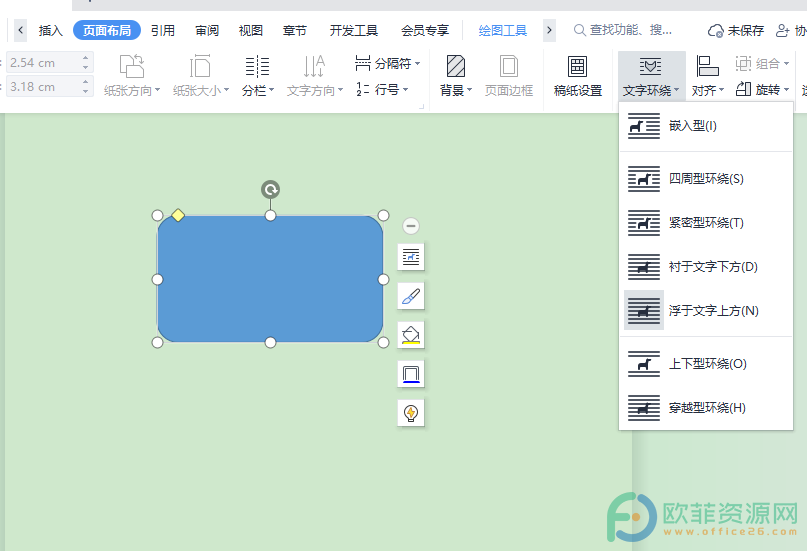
操作步骤
1、将需要设置环绕类型的文档打开,然后点开工具栏中的页面布局选项
电脑WPS文档如何调整形状透明度
众所周知,电脑中的WPS软件是一款多功能的办公软件,不仅可以帮助用户们编辑文字内容,还可以使用WPS软件制作表格或者PPT,让用户们在工作或者学习中更加轻松,从而减轻压力。一
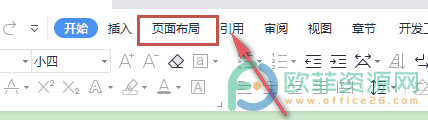
2、接下来,在打开的菜单栏中有个文字环绕图标,点开它

3、最后,将文字环绕打开之后在列表中选择一种方式就可以了

编辑文档的时候,如果在插入图片时候想要设置文字的环绕类型,可以将工具栏中的页面布局打开,然后在菜单栏中找到并点开文字环绕图标,最后选择需要的方式就可以了。
电脑版wps修改了数据后如何刷新数据透明表
用户在使用wps软件来编辑表格时一般会使用得到数据透明表,数据透明表可以更加直观的将表格中的数据呈现给用户来观看,因此当用户编辑的表格数据较复杂时就可以将其转变为



